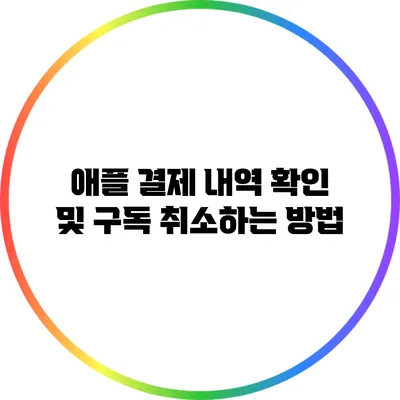애플 기기를 사용하다 보면 다양한 구독 서비스를 이용하게 되는데, 이때 결제 내역을 확인하거나 구독을 취소해야 할 필요가 종종 생기죠. 본 글에서는 애플 결제 내역 확인과 구독 취소 방법에 대해 자세히 알아볼 거예요.
✅ 애플 결제 내역을 쉽게 확인하고 관리해 보세요.
애플 결제 내역 확인하기
결제 내역을 확인하는 것은 자신이 어떤 서비스에 구독하고 있는지, 그리고 얼마를 지불하고 있는지 이해하는 데 중요한 첫걸음이에요. 결제 내역을 간편하게 확인하는 방법은 다음과 같아요.
1. 아이폰에서 확인하기
-
설정 앱 열기
- 아이폰의 설정 앱을 찾아서 열어요.
-
사용자 이름 선택
- 화면 상단에 있는 사용자 이름을 선택해요. 이는 애플 ID 정보가 있는 곳이에요.
-
구독 선택
- 메뉴 중에서 “구독”을 선택해요. 이곳에서 현재 활성화된 구독 서비스 목록을 확인할 수 있어요.
-
결제 내역 확인
- 활성화된 구독 중 하나를 선택하면 자세한 결제 내역과 함께 결제 주기, 다음 결제일도 확인할 수 있어요.
2. 컴퓨터에서 확인하기
-
애플 ID 관리 웹사이트 방문
- 에 접속해요.
-
로그인
- 자신의 애플 ID와 비밀번호로 로그인해요.
-
구독 관리
- 로그인 후 “구독” 섹션으로 이동해요. 여기에서 결제 내역을 포함한 구독 정보가 나와요.
3. 결제 내역 요약
| 장치 | 방법 |
|---|---|
| 아이폰 | 설정 > 사용자 이름 > 구독 |
| 컴퓨터 | 애플 ID 관리 웹사이트 > 로그인 > 구독 관리 |
이와 같이 간편하게 애플의 결제 내역을 확인할 수 있어요. 필요할 때마다 이 방법을 활용해 보세요!
✅ 내 정보가 유출된 건 아닌지 지금 바로 확인해 보세요.
구독 취소하기
이제 구독을 취소하는 방법을 알아볼까요? 구독 서비스를 더 이상 이용하지 않거나 다른 서비스로 변경하고 싶을 때 간단히 취소할 수 있어요.
1. 아이폰에서 구독 취소하기
-
설정 앱 열기
- 다시 한 번 설정 앱을 열어요.
-
사용자 이름 선택
- 사용자 이름을 클릭하고 ‘구독’으로 가요.
-
취소할 구독 선택
- 취소하고 싶은 구독 서비스를 선택해요.
-
구독 취소 선택
- 화면 아래쪽에 있는 “구독 취소” 옵션을 클릭해요. 이후 확인 메시지가 나타나면 다시 한 번 확인해요.
2. 컴퓨터에서 구독 취소하기
-
애플 ID 관리 웹사이트 방문
- 동일하게 에 방문해요.
-
로그인
- 자신의 애플 ID와 비밀번호로 로그인해요.
-
구독 관리 및 취소
- ‘구독’ 메뉴에서 취소할 구독을 찾아서 취소 버튼을 클릭해요.
3. 구독 취소 요약
| 장치 | 구독 취소 방법 |
|---|---|
| 아이폰 | 설정 > 사용자 이름 > 구독 > 취소 선택 |
| 컴퓨터 | 애플 ID 관리 웹사이트 > 로그인 > 구독 관리 > 취소 선택 |
구독을 취소하면 다음 결제 주기부터는 요금이 청구되지 않아요.
결론
애플의 결제 내역을 확인하고 구독을 취소하는 방법은 아주 간단해요. 모바일과 PC에서 각각 쉽게 접근할 수 있으니, 필요할 때마다 활용해 보세요. 결제 내역을 주기적으로 확인하고 구독 서비스를 관리하는 것이 비용 절감의 좋은 방법이 될 수 있어요.
특히 구독 서비스가 늘어나면서 본인이 사용하지 않는 서비스는 적극적으로 관리하고, 취소하는 것이 똑똑한 소비자가 되는 길이에요. 정기적으로 결제 내용을 확인하고 불필요한 구독은 과감히 취소해 보세요.
자주 묻는 질문 Q&A
Q1: 애플 기기의 결제 내역은 어떻게 확인하나요?
A1: 아이폰에서는 설정 앱 > 사용자 이름 > 구독으로 가서 확인할 수 있으며, 컴퓨터에서는 애플 ID 관리 웹사이트에 로그인하여 구독 관리 메뉴를 통해 확인할 수 있습니다.
Q2: 구독을 취소하는 방법은 무엇인가요?
A2: 아이폰에서는 설정 앱 > 사용자 이름 > 구독 > 취소 선택을 통해서, 컴퓨터에서는 애플 ID 관리 웹사이트에 로그인한 후 구독 관리 메뉴에서 취소할 수 있습니다.
Q3: 구독을 취소하면 언제부터 요금이 청구되지 않나요?
A3: 구독을 취소하면 다음 결제 주기부터 요금이 청구되지 않습니다.